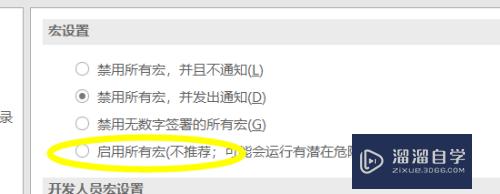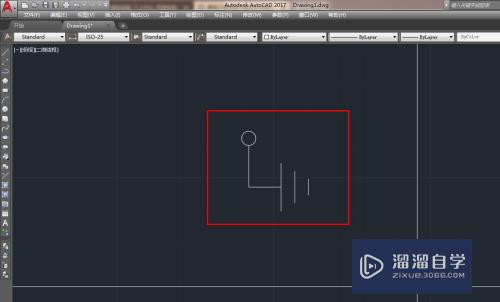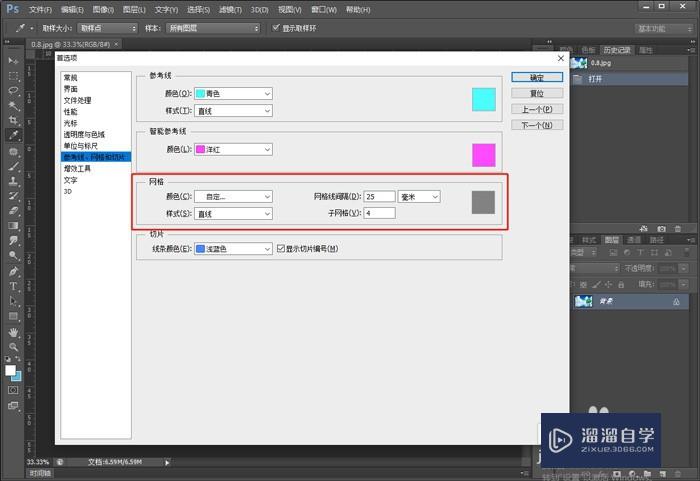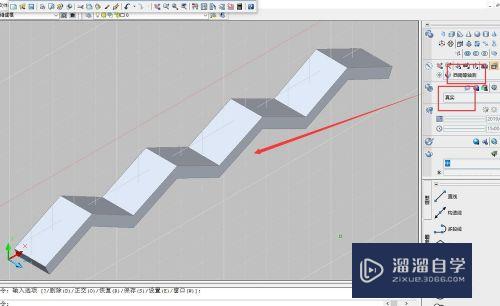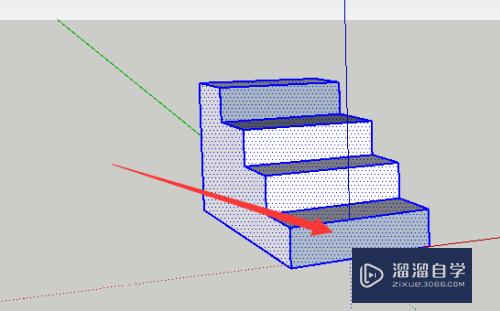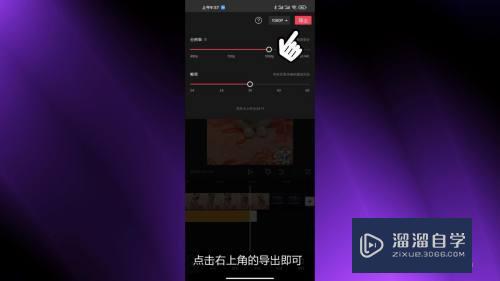CAD的布局背景颜色怎么改为黑色(cad的布局背景颜色怎么改为黑色了)优质
当我们安装好CAD时。布局背景默认的颜色是白色。当我们打开图纸看图时。因为背景太白而看不清楚。也很刺眼。如果背景是黑色的话。看图就非常清楚和舒服。所以CAD的布局背景颜色怎么改为黑色?下面小渲来告诉大家修改颜色的方法。

工具/软件
硬件型号:联想(Lenovo)天逸510S
系统版本:Windows7
所需软件:CAD2014
方法/步骤
第1步
打开文件。在菜单栏点击工具。然后光标下滑到最后。选择选项。
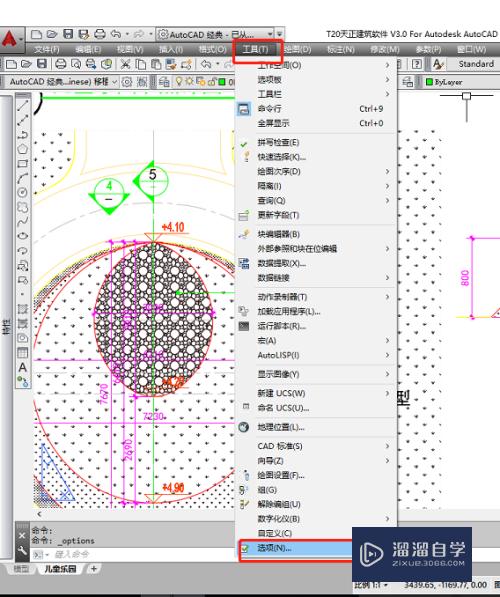
第2步
在弹出的菜单中先点击显示。然后在点击颜色。
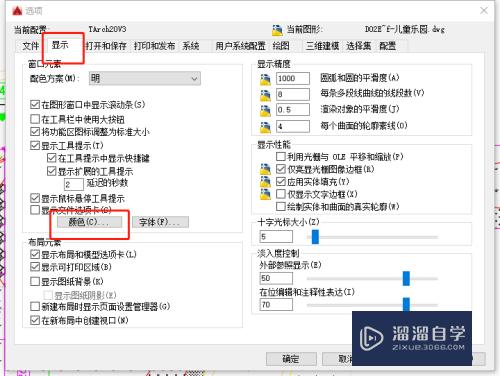
第3步
在弹出的菜单中依次按红框的次序选择。最后点击应用并关闭。
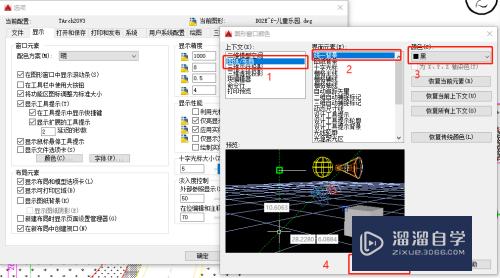
第4步
然后在这个菜单中点击“确定”。
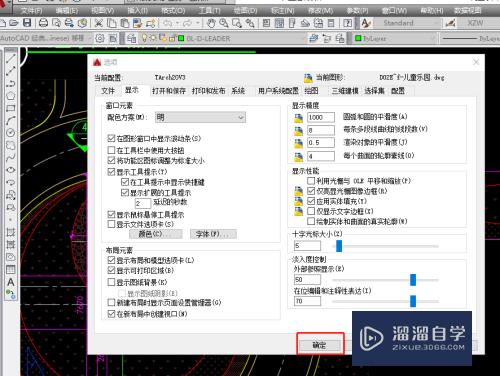
第5步
这时候。布局的背景颜色就是黑色的了。现在看图时就很清楚并且眼睛也很舒服了。

第6步
在这个菜单中。红框“显示图纸背景(K)”。一定要去掉√。否则背景的黑色会是局部的。不是全部背景为黑色。
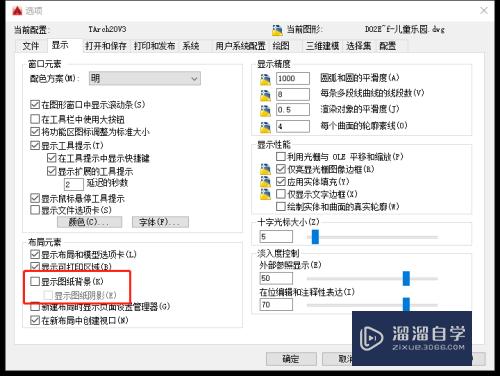
以上关于“CAD的布局背景颜色怎么改为黑色(cad的布局背景颜色怎么改为黑色了)”的内容小渲今天就介绍到这里。希望这篇文章能够帮助到小伙伴们解决问题。如果觉得教程不详细的话。可以在本站搜索相关的教程学习哦!
更多精选教程文章推荐
以上是由资深渲染大师 小渲 整理编辑的,如果觉得对你有帮助,可以收藏或分享给身边的人
本文标题:CAD的布局背景颜色怎么改为黑色(cad的布局背景颜色怎么改为黑色了)
本文地址:http://www.hszkedu.com/65500.html ,转载请注明来源:云渲染教程网
友情提示:本站内容均为网友发布,并不代表本站立场,如果本站的信息无意侵犯了您的版权,请联系我们及时处理,分享目的仅供大家学习与参考,不代表云渲染农场的立场!
本文地址:http://www.hszkedu.com/65500.html ,转载请注明来源:云渲染教程网
友情提示:本站内容均为网友发布,并不代表本站立场,如果本站的信息无意侵犯了您的版权,请联系我们及时处理,分享目的仅供大家学习与参考,不代表云渲染农场的立场!